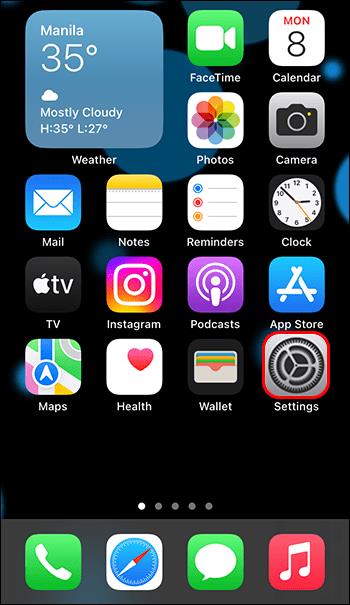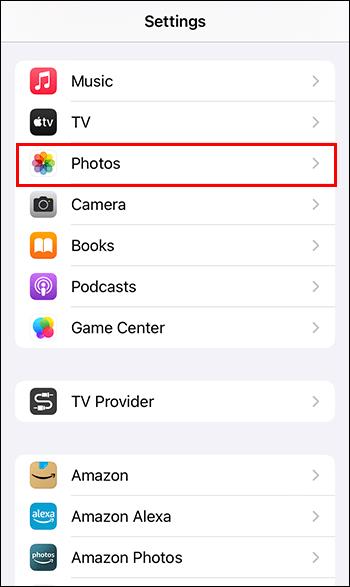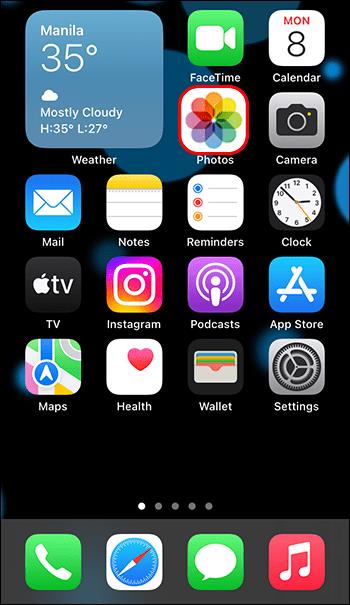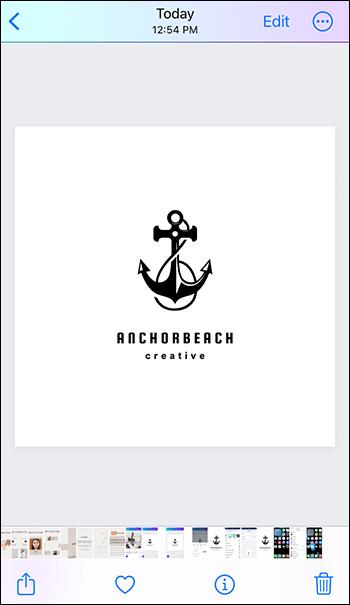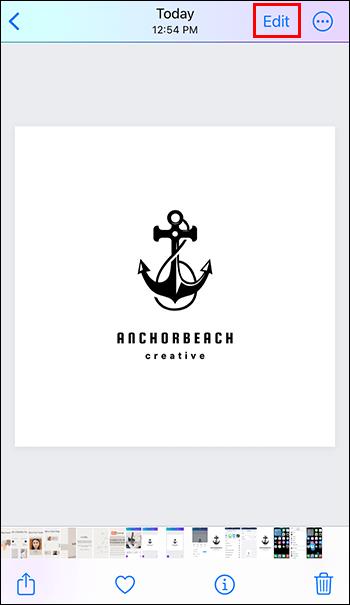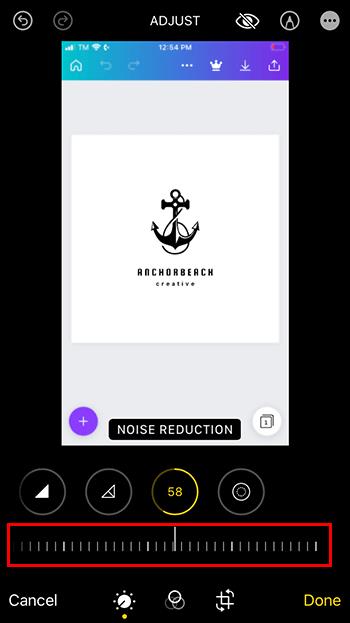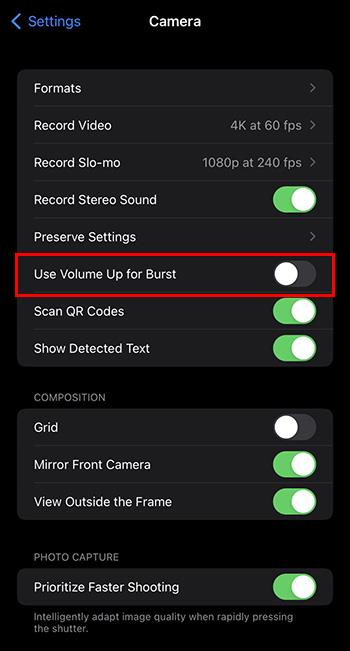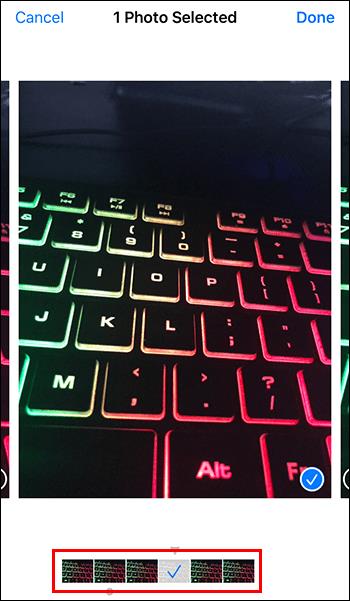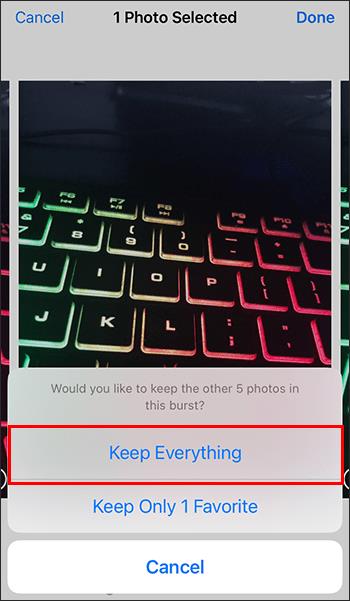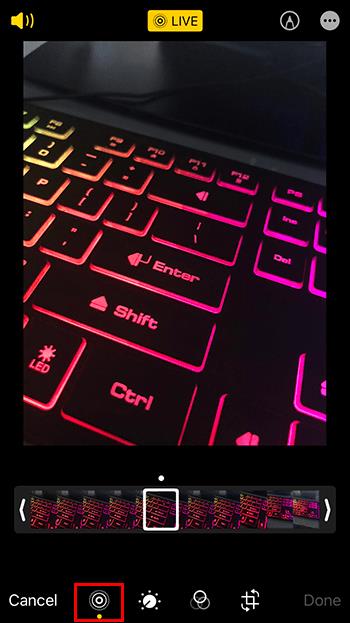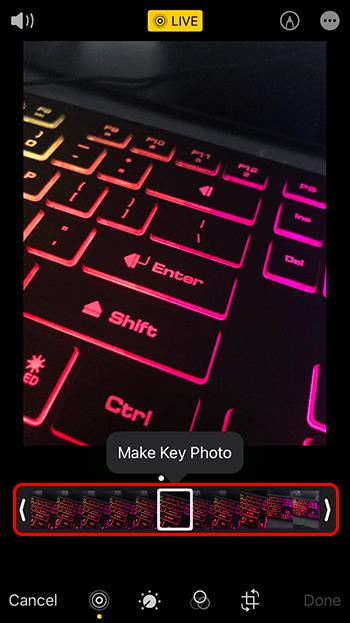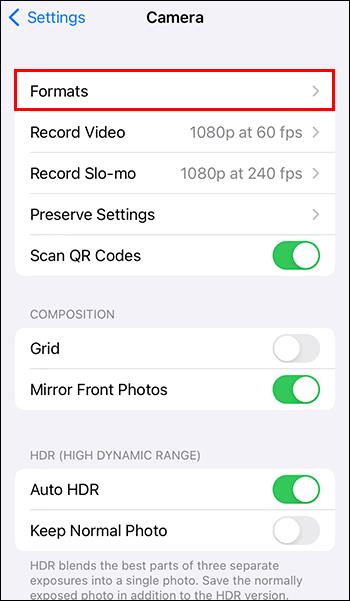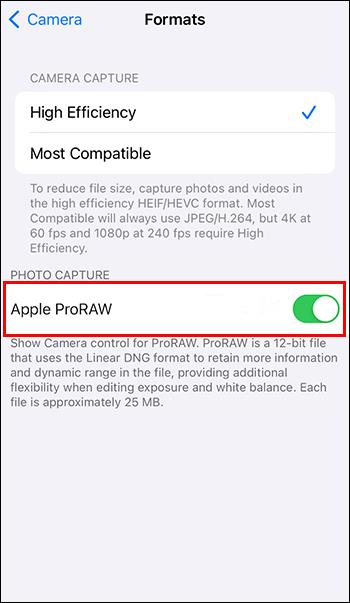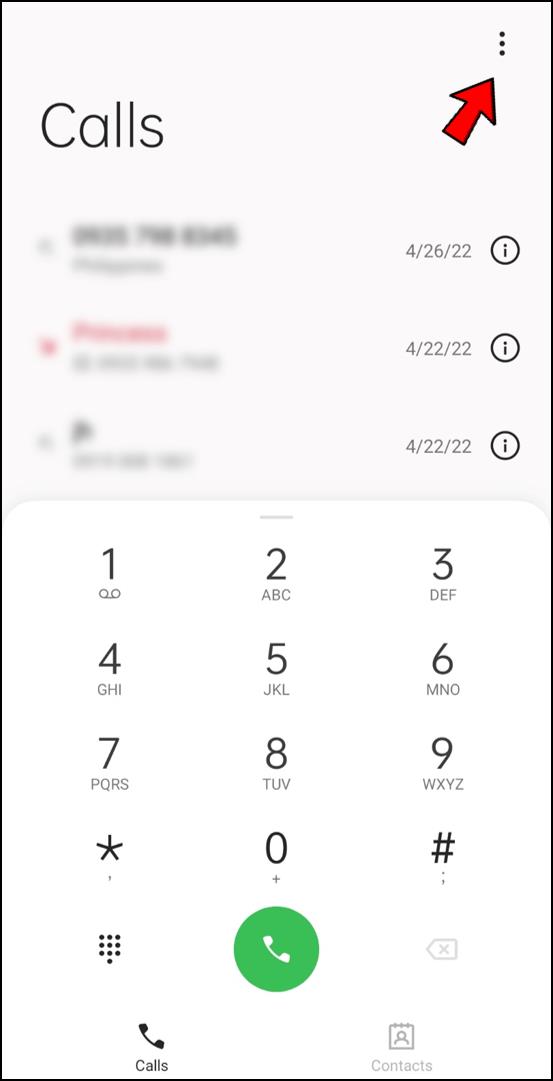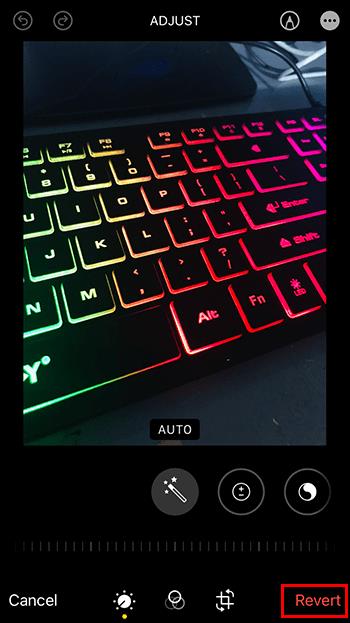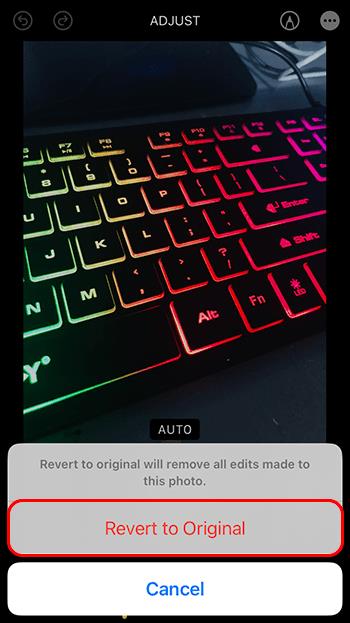iPhone 11 ve üzeri modellerde, fotoğraflarınızın kalitesini otomatik olarak artıran Deep Fusion adlı çiplerine entegre edilmiş yeni bir algoritma bulunur. Çektiğiniz her fotoğrafta, renklerin ve parlaklığın o kadar keskin olduğunu ve bazen fotoğrafların gerçekçi görünmemesine neden olduğunu fark edeceksiniz.

Ne yazık ki bu, kapatamayacağınız entegre bir filtredir.
Ancak, iyileştirme etkisini azaltmak ve resimlerinizin daha doğal görünmesini sağlamak için birkaç alternatif deneyebilirsiniz. Bu makalede, Deep Fusion filtre efektini en aza indirmek için iPhone fotoğraflarınızı düzenlemenin farklı yollarını bulacaksınız.
Tam HDR'yi Devre Dışı Bırak
iPhone'unuzda Deep Fusion filtresini devre dışı bırakmak imkansız olduğundan, etkisini azaltmak için diğer düzenleme özelliklerini kullanmayı deneyebilirsiniz. Tam HDR'yi (yüksek dinamik aralık) devre dışı bırakmak iyi bir başlangıç noktasıdır. Deep Fusion filtresi gibi Full HDR de fotoğraflarınızın kalitesini otomatik olarak artıran bir özelliktir. Ancak, Full HDR ve Deep Fusion filtresinin birleşimi, doğal olmayan renkli resimlerle sonuçlanabilir.
Full HDR'yi kapatmak için şu adımları izleyin:
- iPhone'unuzdaki "Ayarlar" uygulamasına gidin.
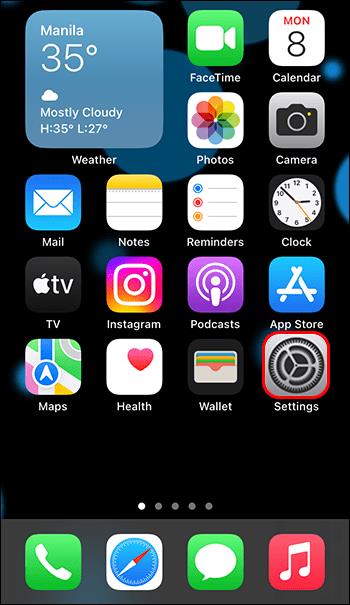
- "Fotoğraflar"a ulaşana kadar aşağı kaydırın.
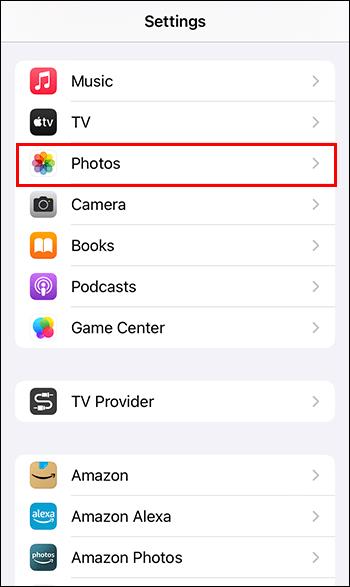
- Menüdeki “Tam HDR'yi Görüntüle” seçeneğini devre dışı bırakın. Bu, Deep Fusion özelliğinin fotoğraflarınıza otomatik olarak rötuş yapmasını engellemese de, muhtemelen bazı değişiklikler göreceksiniz.
Gürültü Azaltma Kullan
Fotoğrafçılıkta "gürültü", düşük ışık koşullarında çekilen düşük kaliteli bir resmi tanımlar. Bu fotoğraflar genellikle grenli ve bozuk görünür. En iyi düzenleme uygulamalarında bile bu etkiyi çözmek zordur.
Görüntü kalitesini artırmak için en son iPhone modelleriyle görüntü parazit düzeylerini azaltabilirsiniz. Ayrıca Deep Fusion filtresi ile fotoğraflarınızda ufak bir değişiklik yapacaktır.
Fotoğraflarınızda gürültü azaltmayı şu şekilde kullanabilirsiniz:
- Telefonunuzdaki "Fotoğraflar" uygulamasına gidin.
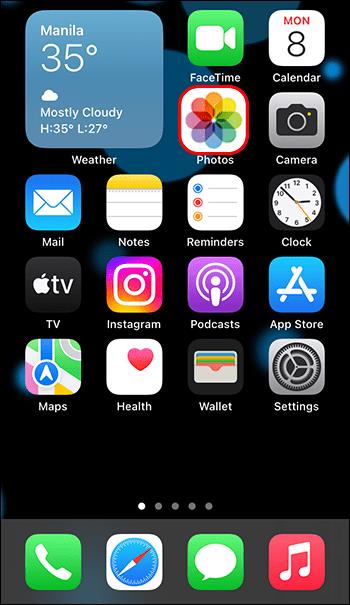
- Düzenlemek istediğiniz fotoğrafı seçin.
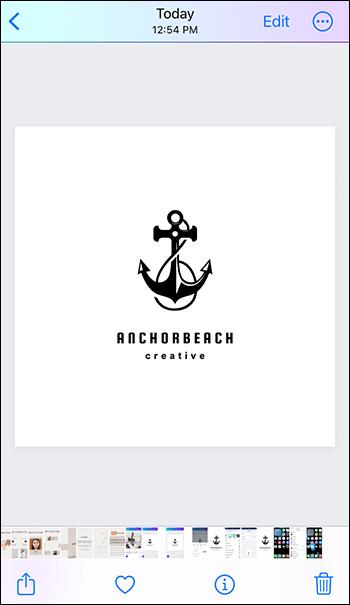
- Sağ üst köşedeki "Düzenle"ye dokunun.
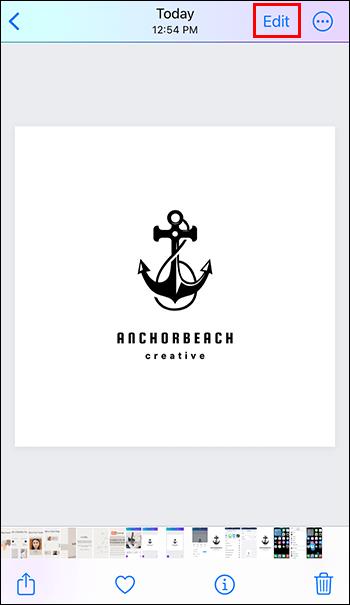
- Görüntünün altındaki menüde, "Gürültü Azaltma" simgesine ulaşana kadar kaydırın.

- Fotoğrafınızın parazitini sıfıra indirmek için çubuğu kullanın.
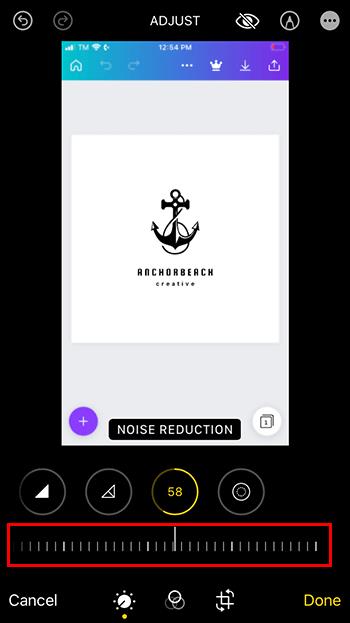
Seri Çekim Modunu Kullan
Otomatik geliştirmeyi azaltmanın başka bir alternatifi, bunları Burst Modu kullanarak almaktır. iPhone'unuzdaki özelliği şu şekilde etkinleştirebilirsiniz:
- "Ayarlar" uygulamasında "Kamera Ayarları"na gidin.

- “Seri Çekim için Sesi Aç” seçeneğini etkinleştirin.
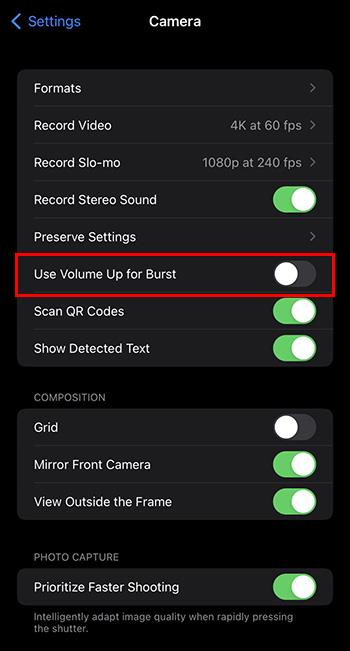
- Kamera uygulamanızı açın ve Seri Çekim Modunda birkaç fotoğraf çekin.

- Film rulosuna gidin ve “Seç”e dokunun.

- Tüm son fotoğraflarınızı seçin.
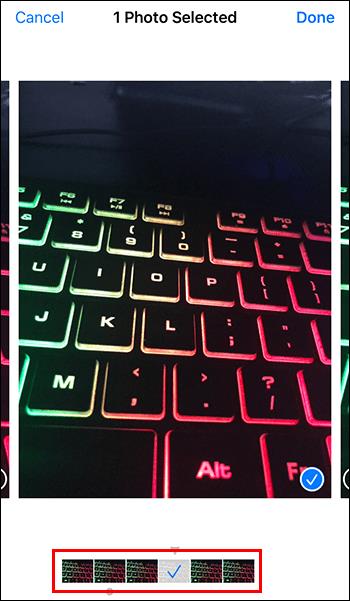
- "Bitti"yi ve ardından "Tut"u seçin.
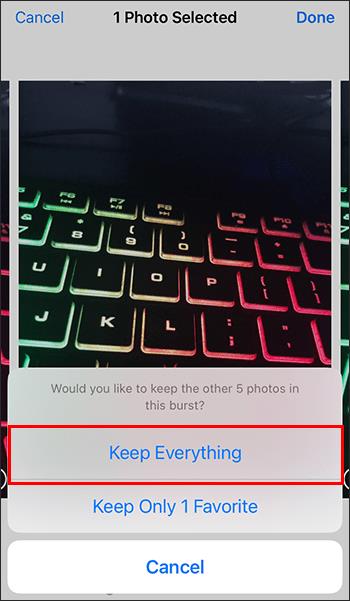
Artık fotoğraflarınızda iyileştirme azalması fark edip etmediğinizi doğrulayabilirsiniz.
Anahtar Fotoğraf Seçeneğini Kullanın
iOS özelliğinin otomatik olarak geliştirmediği bir fotoğrafa erişmenin başka bir yolu da Canlı Fotoğraf Modunu kullanmaktır. Etkinleştirmek ve geliştirilmemiş görüntülere erişmek için bu adımları izleyin.
- "Kamera" uygulamanızı açın ve ekranın üst kısmındaki menüden "Canlı Mod"u seçin.

- "Canlı Mod"da fotoğrafınıza gidin ve "Düzenle"ye dokunun.

- Alt kısımdaki menüden “Canlı Mod” seçeneğine dokunun.
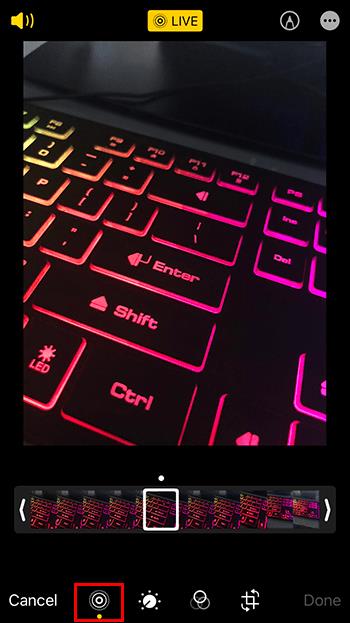
- Farklı bir çerçeve seçmek için Anahtar Fotoğraf seçeneğini kullanın.
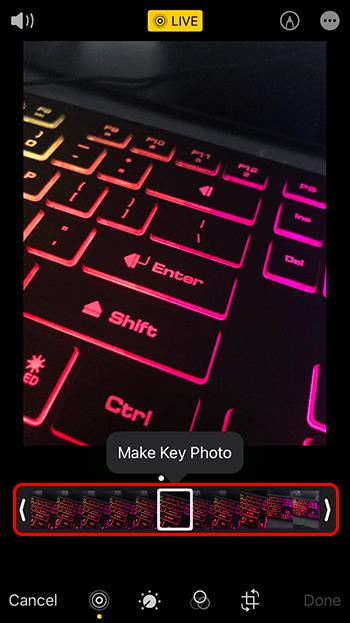
Bu yeni anahtar fotoğrafın otomatik geliştirmesi olmayacak.
Apple ProRAW ile Ham Fotoğraflar Çekin
Apple, iPhone 12 Pro ve üzeri modellerle, profesyonel düzeyde düzenleme seçeneklerine sahip bir fotoğrafçılık özelliği olan ProRAW'ı kullanıma sundu. "RAW" genellikle sıkıştırılmamış bir dosyayı tanımlamak için kullanılır ve fotoğraf hakkında sıkıştırılmış bir dosyaya göre daha fazla bilgi sakladığı için düzenlemesi daha kolaydır.
ProRAW özelliği kapalıyken, iPhone'lar fotoğrafları HEIC dosyaları olarak kaydeder. Bu biçim, daha az depolama alanı gerektirdiği için popülerdir. Ancak, düzenleme alternatiflerini sınırlandırarak daha az bilgi depolar. Apple ProRAW'ı etkinleştirmek için şu adımları izleyin:
- Telefonunuzun "Ayarlar" uygulamasında "Kamera"ya dokunun.

- Menünün üst kısmındaki "Biçimler"i seçin.
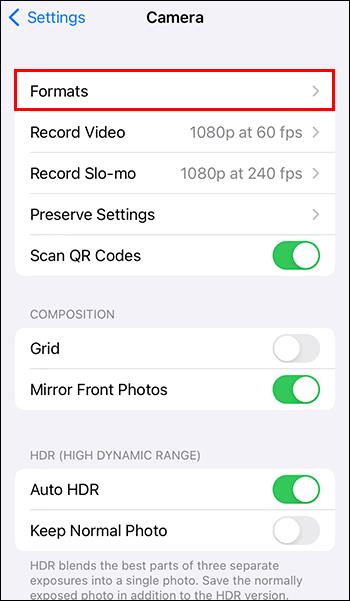
- “Photo Capture” altında “Apple ProRAW” seçeneğini etkinleştirin.
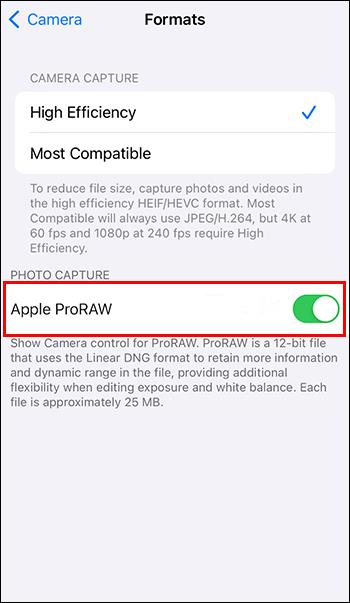
- Kamera uygulamanıza gidin ve açmak için sağ üst köşedeki "RAW" simgesine dokunun.
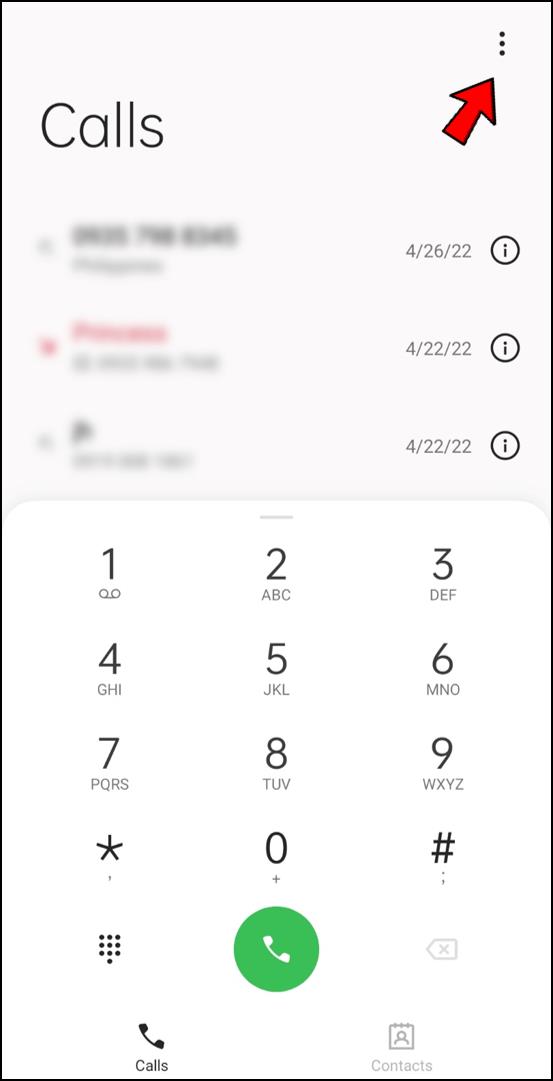
ProRAW, fotoğraflarınızda Deep Fusion filtresinden kaçınmak için mükemmel bir alternatiftir. Ancak, bu özelliğin bazı sınırlamaları vardır.
Birincisi, ProRAW ile çekeceğiniz fotoğrafların boyutu, depolama alanınızda çok yer kaplayacaktır. Bir ProRAW fotoğrafı 25 MB'a kadar olabilirken, HEIC biçimindeki standart bir görüntü yaklaşık 1,5 MB'dir.
Diğer bir sınırlama da, iPhone'unuzun fotoğraflarınızı düzenlemek için kullanabileceğiniz tek cihaz olacağıdır. Bunları Mac bilgisayarınıza indirebilir ve Pixelmator'ı kullanabilirsiniz, ancak Photoshop ve Lightroom gibi diğer uygulamalar ProRAW resimlerini desteklemez.
Fotoğraf Düzenleyiciyi Kullan
iPhone, fotoğraflarınızın parlaklığını, rengini ve ayrıntılarını değiştirmenize olanak tanıyan birçok özelliğe sahip bir düzenleyici seçeneğine sahiptir. Bu değişiklikler, Deep Fusion filtresinin üstünde uygulanacaktır. Ancak, keskinleştirme etkisini azaltmanıza yardımcı olabilir. Parlaklık için kullanılabilen özellikler şunları içerir:
- parlaklık. Fotoğrafın vurgularını hafifletir ve gölgeleri hafifletir.
- gölgeler Görüntünün en karanlık kısımlarına odaklanır ve onları aydınlatır.
- Siyah nokta. Görüntünün en karanlık kısmını ayarlamanıza olanak tanır.
- Parlaklık. Tüm görüntü üzerinde çalışır, aydınlatır veya karartır.
- Öne Çıkanlar Görüntünün daha açık kısımlarını aydınlatmak veya koyulaştırmak için kullanabilirsiniz.
- Zıtlık. Görüntünün en karanlık kısımlarını daha koyu yapmanıza ve daha açık kısımları aydınlatmanıza olanak tanır.
- Maruziyet. Lense ne kadar ışık gireceğini seçebilirsiniz.
Diğer düzenleme özellikleri görüntünün renklerini kontrol etmenizi sağlar. Mevcut düzenleme seçenekleri şunları içerir:
- Titreşim. Renklerin yoğunluğunu değiştirebilirsiniz. Özellik otomatik olarak en az doygun olanlar üzerinden çalışır.
- renk tonu Görüntünün macenta ve yeşil renginin yoğunluğu üzerinde çalışır.
- Sıcaklık. Bu özellik, resimleri soğutmak veya ısıtmak için fotoğraftaki mavi ve sarı tonları ayarlamanıza olanak tanır.
- Doyma. Renklerin yoğunluğunu değiştirerek tüm fotoğraf üzerinde çalışır.
Fotoğrafınızın parlaklığını ve rengini kontrol ettikten sonra ayrıntılara geçebilirsiniz. Bu seçenekler şunları içerir:
- Skeç. Görüntünün köşelerinde çalışır ve onları daha koyu hale getirir.
- Keskinlik. Görüntünün köşelerini keskinleştirmenizi sağlar.
- Tanım. Görüntünün ayrıntıları üzerinde çalışır ve onları daha kesin hale getirir.
- Gürültü azaltma. Genellikle düşük aydınlatma altında çekilen fotoğraflarda bulunan resimdeki grenleri azaltır.
Ek SSS
iPhone'umdaki fotoğraflara filtre uygulayabilir miyim?
iPhone'unuzda bulunan düzenleme özellikleri arasında, fotoğraflara otomatik olarak uygulanabilen, kara, canlı, canlı, sıcak, dramatik ve daha fazlası gibi farklı filtreler bulacaksınız. Beğendiğiniz filtreyi seçerken, orijinali birkaç saniye görüntülemek ve sonuçları karşılaştırmak için görsele dokunabilirsiniz.
Fotoğraflarımdan düzenlemeleri geri alabilir miyim?
Düzenlenmiş fotoğrafınızı orijinaline geri yüklemek istiyorsanız şu adımları izleyin:
1. Resmin “Düzenle” menüsüne gidin.

2. Sağ üst köşede "Geri Al"ı bulacaksınız. Üzerine dokunun.
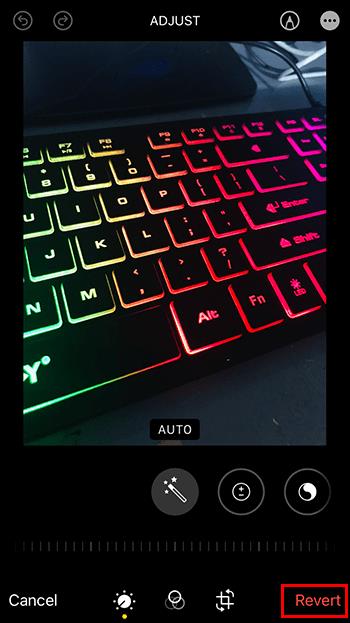
3. "Aslına Döndür"ü seçin.
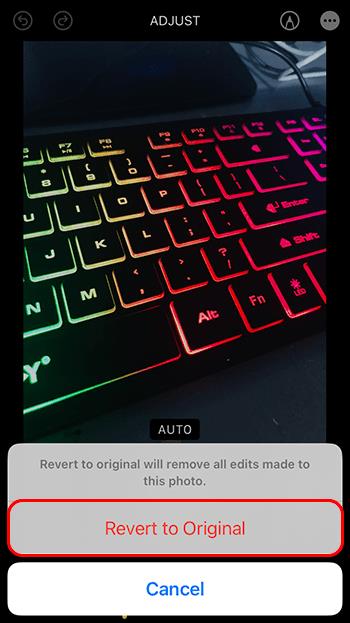
iPhone kameramdaki portre efekti nedir?
iPhone'unuzun kamerasındaki portre özelliği, fotoğrafın ışıklandırmasını ve diyaframını seçmenize olanak tanır. Küçük bir küp gibi görünen portre simgesine dokunarak bu özelliği bulacaksınız. Elmas şeklindeki bir simge ve bir F sol üst köşededir. Elmas simgesi ile görüntünün sahip olacağı ışık miktarını seçebilirsiniz. F simgesi ile ise arka planın ne kadar bulanık görüneceğini seçebilirsiniz.
Bir fotoğrafı iPhone'umla kırpabilir miyim?
Fotoğrafınızdaki “Düzenle” seçeneğine tıkladığınızda, görüntüyü kırpmayı veya döndürmeyi seçebilirsiniz. "Kırp" özelliğine erişmek için iki oklu kareye benzeyen simgeye tıklayın. Resmi döndürmek, kırpmak ve perspektifini değiştirmek için farklı alternatifleriniz olacak.
Sihirli değnek simgesi ne işe yarar?
iPhone'unuzda bir fotoğrafı düzenlerken küçük bir değneğe benzeyen bir simge bulacaksınız. Bu Otomatik İyileştirme özelliği, resmin rengini, parlaklığını ve ayrıntılarını otomatik olarak ayarlayacaktır. Ne yazık ki, her zaman en iyi sonuçları elde etmez. Ancak, bunu bir düzenleme başlangıç noktası olarak kullanabilirsiniz.
En İyi Fotoğrafları Elde Etmek
iPhone 11 ile Apple, Deep Fusion adlı yeni bir fotoğraf filtresini gururla duyurdu. Bu filtre, çektiğiniz her fotoğrafa otomatik olarak uygulanarak renklerini ve parlaklığını artırır. Bu, birçok kullanıcıyı mutlu ederken, diğerleri duygularını paylaşmadı ve fotoğraflarının doğal olmayan görünümünü beğenmedi.
Ne yazık ki, kullanıcılar bu filtreyi telefonun çipine entegre olduğu için devre dışı bırakamazlar. Ancak, filtrenin keskinleştirme etkisini azaltmanıza yardımcı olacak, tam HRD'yi devre dışı bırakmak, gürültü azaltmayı kullanmak veya patlama modunu kullanmak gibi birkaç düzenleme özelliği mevcuttur.
Hangi düzenleme seçenekleri Deep Fusion efektini azaltmanıza yardımcı oldu? Yorum bölümünde bize bildirin.